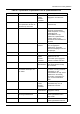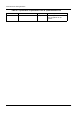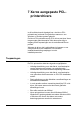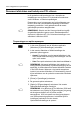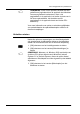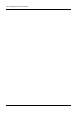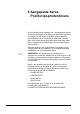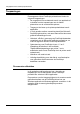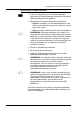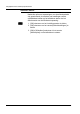User Guide
Xerox aangepaste PCL-printerdrivers
7-2 Afdrukken met Xerox Production Print Services
Document afdrukken met behulp van PCL-drivers
In dit gedeelte wordt beschreven hoe u de opties en
toepassingen van de Xerox PCL-printerdrivers selecteert
vanuit Windows- of Solaris-toepassingen.
De procedure voor het oproepen van het hoofdvenster van
de PCL-driver kan van Windows-toepassing tot Windows-
toepassing verschillen. In dit gedeelte wordt de meest
gebruikelijke procedure aangehouden.
OPMERKING: Slechts van één Xerox-printerdriver tegelijk
de gebruikersinterface openen vanuit Standaardwaarden
document in Windows NT 4.0 of Voorkeursinstellingen voor
afdrukken in Windows 2000.
Toepassingen en opties oproepen
1. In het menu [Bestand] van de Windows-applicatie
[Afdrukken] of [Afdrukinstellingen] selecteren.
2. In het venster Afdrukken of Afdrukinstellingen de
gewenste opties opgeven.
• Aantal: De instelling voor het aantal afdrukken in het
XDS-venster heeft voorrang op de instellingen voor de
optie in dit venster.
•
Sets:
Deze optie selecteren indien deze beschikbaar is.
OPMERKING: Het aantal afdrukken niet instellen in de
dialoogvensters [Afdrukken] of [Afdrukinstellingen] van de
applicatie. In plaats daarvan het aantal afdrukken instellen
in het XDS-venster. Wanneer u het aantal exemplaren
instelt in het venster Afdrukken of Printerinstelling, kan dit
bij het afdrukken van de opdracht onverwachte resultaten
opleveren.
3. [Printer] of [Instellingen] selecteren.
4. De gewenste printer selecteren.
5. [Opties] of [Eigenschappen] selecteren. Het venster
Opdrachtkaartinstellingen verschijnt.
OPMERKING: Voor Windows NT en Windows 2000 heeft
het selecteren van [Opties] of [Eigenschappen] tot gevolg
dat de eigenschappen van de printer worden
weergegeven. Voor het openen van de eigenschappen
voor andere besturingssystemen, het tabblad [Xerox-
instellingen] selecteren om het venster
Opdrachtkaartinstellingen te openen.